百望税控系统安装,轻松掌握电子发票开票流程
百望税控系统安装教程:轻松掌握电子发票开票流程
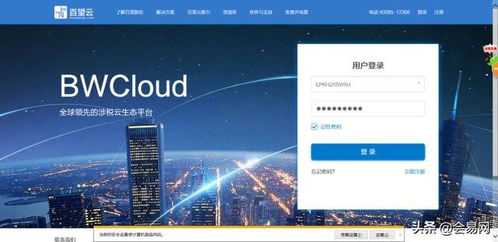
随着电子发票的普及,越来越多的企业开始使用税控系统进行发票开具和管理。百望税控系统作为一款专业的电子发票开票平台,受到了广大用户的青睐。本文将为您详细讲解百望税控系统的安装过程,帮助您轻松掌握电子发票开票流程。
一、准备工作
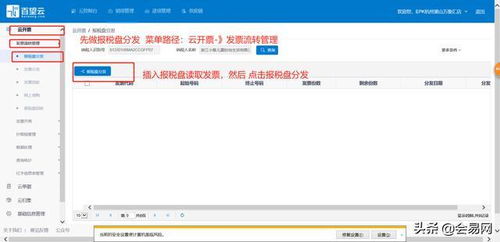
在开始安装百望税控系统之前,请您做好以下准备工作:
一台配置合理的电脑,建议配置如下:
操作系统:Windows XP/Windows 7/Windows 8/Windows 10
CPU:Intel Pentium 4 或更高
内存:2GB 或更高
硬盘:至少 20GB 空间
税控盘:购买税控盘并确保其正常工作
打印机:一台支持打印增值税发票的打印机
二、安装步骤

以下是百望税控系统的安装步骤:
将税控盘插入电脑的USB接口。
打开IE浏览器,输入网址:http://www.baiwang.com.cn/,进入百望官方网站。
在官网首页找到“下载中心”,点击进入。
在下载中心找到“百望税控系统”下载链接,点击下载。
下载完成后,双击安装包进行安装。
按照安装向导的提示,完成安装过程。
安装完成后,重启电脑。
重启后,将税控盘插入电脑,系统会自动识别并安装税控盘驱动。
安装完成后,打开百望税控系统,进行初始化设置。
三、配置税控系统
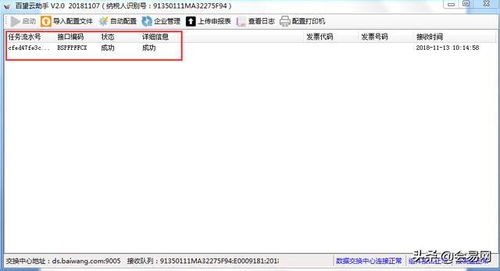
完成安装后,需要对税控系统进行配置,具体步骤如下:
打开百望税控系统,点击“系统设置”。
在“系统设置”中,选择“税控设置”。
在“税控设置”中,输入税号、开票终端代码等信息。
点击“保存”按钮,完成税控系统配置。
四、使用税控系统开具发票

配置完成后,您就可以使用百望税控系统开具发票了。以下是开具发票的基本步骤:
打开百望税控系统,点击“开票”。
在开票界面,输入发票信息,如:发票代码、发票号码、开票日期、购买方信息等。
选择商品或服务,输入数量、单价、金额等信息。
点击“保存”按钮,完成发票开具。
将发票打印出来,交给购买方。
通过以上步骤,您已经成功安装并配置了百望税控系统,可以开始使用它进行电子发票的开具和管理。在使用过程中,如有任何问题,请及时联系百望客服或当地税务机关寻求帮助。
